Windows, sistemi değiştirmek için birçok seçeneğe sahiptir, bu nedenle kayıt defterine bazı değişiklikler girilir. Pencerelerin bir kayıt defterine sahip olması çok güzel ve herhangi bir sistem ayarı için içindeki değerleri değiştirmeyi mümkün kılıyor. Bu ayarların pencerelerin kendisi ve kullanıcı için her zaman yararlı olmadığına dikkat etmek önemlidir. Kayıt defterindeki değeri değiştirdikten sonra bazı zamanlar vardır: sistem çalışmayabilir, yavaşlayabilir, bazı programlar başlamayabilir ve hatta bilgisayarın çökmesine neden olabilir. Bu nedenle, kayıt defterinin nasıl yedekleneceğini, kayıt defterini bu kopyadan nasıl geri yükleyeceğimizi ve kayıt defterinin otomatik bir kopyasının nasıl oluşturulacağını analiz edeceğiz.
Windows 10 kayıt defteri yedeği
Windows'un tüm sürümlerinde, kayıt defteri düzenleyicisine Regedit yazarak Arama kullanılarak erişilebilir .
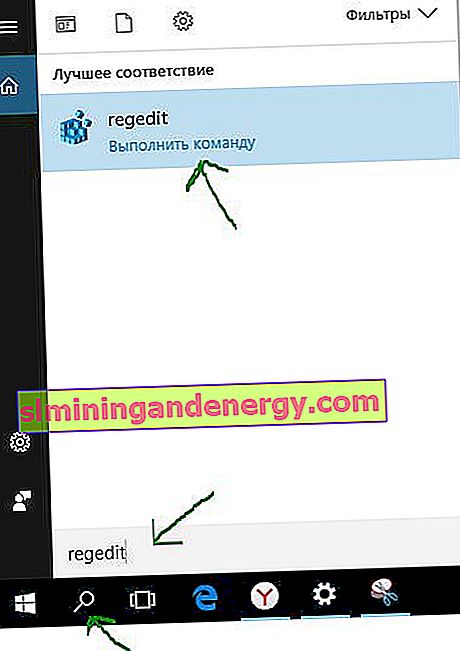
Açılan düzenleyicide, Bilgisayar simgesine sağ tıklamanız ve açılır menüden Dışa Aktar'ı seçmeniz yeterlidir . Bu, kayıt defterinin tam bir yedeğini oluşturacaktır.
Tavsiye: Kayıt defterinde küçük değişiklikler yaparsanız, en iyi seçenek "HKEY_CLASSES_ROOT" anahtarının ayrı bir kopyasını sağ tıklayıp dışa aktararak oluşturmaktır. Ardından, kayıt defteri kopyanızın nerede saklanacağını seçin.

Kayıt defterini bir kopyadan geri yükleme
Başarısız bir değişiklik veya herhangi bir eylem durumunda , sistem kayıt defterini her zaman Windows'ta geri yükleyebilirsiniz . Düzenleyicide, Dosya'yı tıklayın ve İçe Aktar'ı seçin , ardından kayıtlı kayıt kopyanızın yolunu belirtin.

Windows 10'da kayıt defterinin otomatik bir kopyasını oluşturun
Windows 10 her zaman kayıt defterinin kopyalarını otomatik olarak oluşturdu ve bunları C: \ Windows \ System32 \ config \ RegBack yoluna kaydetti. Gerçek şu ki, Microsoft bu özelliği 1803 sürümünden kaldırarak kopyaların yerel diskte çok fazla yer kapladığını açıkladı. Aslında, kayıt defteri mavi ekranla (BSOD) çökerse, daha önce olduğu gibi önyükleme sırasında geri yüklemek mümkün olmayacaktır. Microsoft, yedek kopya yerine bir geri yükleme noktası kullanılmasını önerir. Bunun doğru olmadığını düşünüyorum, ancak yapılması gereken şirket politikasıdır. Kayıt defteri yedekleme seçeneği devre dışı bırakıldı, ancak kaldırılmadı ve bu nedenle, Windows 10'da kayıt defterinin otomatik bir kopyasının nasıl oluşturulacağına bakacağız.
Windows 10'un kayıt defterinin bir kopyasını her zaman RegBack klasöründe tutması için, kayıt defterinde parametrenin düzenlenmesini kullanmanız gerekir. Kayıt defteri düzenleyicisini açın ve şu yolu izleyin:
HKEY_LOCAL_MACHINE\SYSTEM\CurrentControlSet\Control\Session Manager\Configuration Manager- Sağda, boş bir alana sağ tıklayın ve Yeni > 32-bit DWORD Değeri'ni seçin .
- Yeni anahtar ver EnablePeriodicBackup bir ad değerine sahip 1 .
Bilgisayarı yeniden başlatın ve kayıt defteri kopyaları C: \ Windows \ System32 \ config \ RegBack yolu üzerindeki RegBack klasöründe otomatik olarak oluşturulacaktır.

Windows 10'da kayıt defteri nasıl geri yüklenir
C: \ windows \ system32 \ config yolu üzerindeki dosyalar ( DEFAULT , SAM , SOFTWARE , SECURITY ve SYSTEM ) kayıt defterinin mevcut depolanmasından sorumludur . Kayıt defterinin aynı kopyası C: \ Windows \ System32 \ config \ RegBack yolunda depolanır ve yukarıda açıklandığı gibi kayıt defterinin otomatik kopyası etkinleştirilmişse tam olarak aynı dosyaları içerir. Dosyaları RegBack klasöründen alıp , kayıt defterini bir kopyadan geri yüklemek için yapılandırma klasörünün köküne yerleştiriyoruz . Bunu, güvenli modda önyükleme yaparak veya PC önyüklendiğinde CMD aracılığıyla veya yeniden yükleme flash sürücüsü aracılığıyla yükleme flash sürücüsünden manuel olarak yapabilirsiniz.
Komut istemine şunu girin:
xcopy c:\windows\system32\config\regback c:\windows\system32\config
